话说摄影师保罗拿着给女老板照的像兴冲冲走进老板办公室,心想这张像还照得不错,肯定会得到老板嘉奖。不料女老板一看照片,眉头立马皱了起来。“保罗!你过来看看,你给老娘照的像成啥样?俺是老板还是舞娘?咋给俺整得矮矮的?”
保罗一听,脑门上冒出一头冷汗。接过照片仔细一看,女老板夹在俩保镖之间,虽然穿着高跟鞋,还是矮了一截,整个照片是不协调。保罗心想,“你自己长那么矮,咋就怪上我了?”,可话没敢说出来。只是口里说“我改,我改还不成吗?”,女老板说:“咋改?难道你叫老娘吃点什么增高灵不成?我这年龄,增高灵也不行呀。”保罗赶紧说“老板放心,明天交货,保你满意!”女老板一听,高声叫喊起来“放屁!你把俺当什么货了?”“小的该死,掌嘴!,说错话了,我是说明天交照片”。说完赶紧拿上照片,一溜烟跑进暗房,打开ps,再打开老板那张照片修改起来。
看到本信息说明该文是通过网页教学(webjx.com)整理发布的,请不要删掉!

保罗的操作步骤如下:
第一步,用快速选择工具在照片中选出女老板。按ctrl+j复制成新的图层。
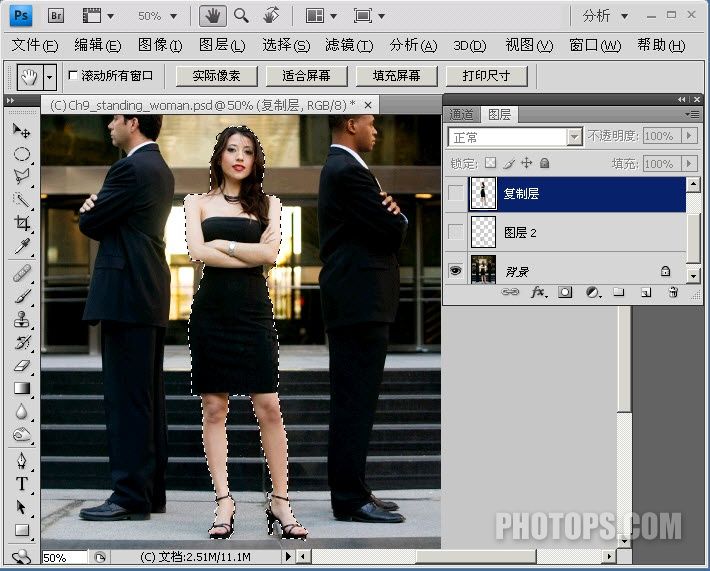
|||
第二步,選擇“编辑-变换-缩放”命令,用顶部中间的手柄把女老板拉伸到想要的高度。

加此信息网页设计(webjx.com)发布目的是为了防止你变懒!webjx.com不主张采集!
第三步:女老板原来的痕迹仍然可见,在背景层上新建一图层2,关掉复制层前的小眼睛,在图层2上用仿制图章和修复画笔工具隐藏她原来的边缘(设置为对所有图层取样)。
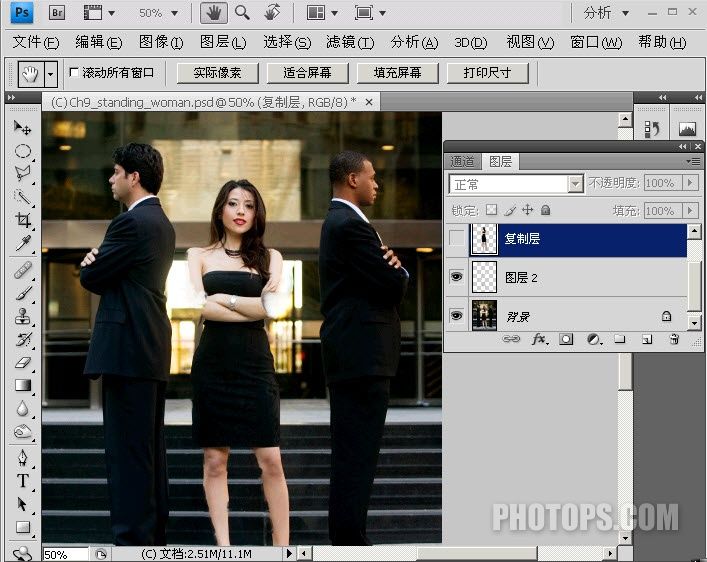
|||
第四步:按快捷键ctrl+alt+shift+e合并所有图层,用仿制图章、修复画笔和液化工具修复背景上杂乱的亮斑和多余的部分。
如此大功告成,再拼合图像,输出图像。保罗重重的喘了口气。
看到本信息,说明该文章来源于网页设计www.webjxcom,如果文章不完整请到网页设计webjx.com浏览!
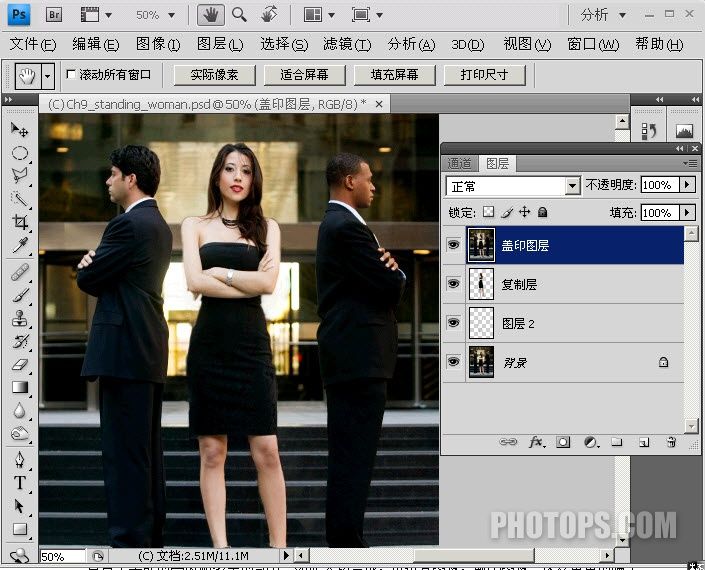
效果图

补充:在第一步拷贝一层,再复制一层,对下层女主角进行拉长,但同时头也拉上了.选中上层女主角,把它移动到两个图层头相交的位置,添加蒙版,用黑色画笔擦去除头部外的位置,这样人物头部才不会变开,身材拉些无所谓.但头部不能变形。
新闻热点
疑难解答